本教程主要使用Photoshop调出私房美女照片惊艳的柔色效果,原图整体有一些偏黄色,经过我们的处理,整体的颜色不仅修正了,而且肤色非常的通透,喜欢的朋友让我们一起来学习吧。
原片与效果图对比:

1、进行曝光调整
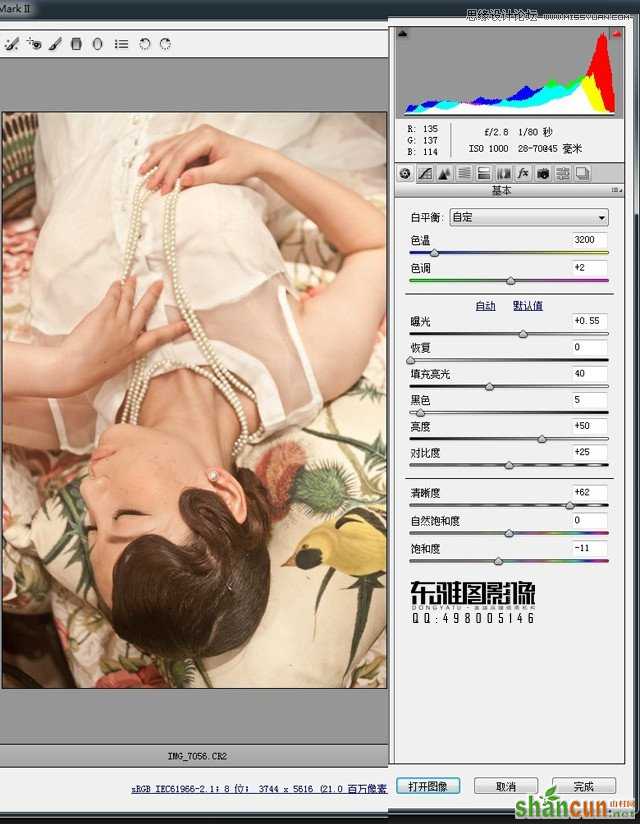
2、肤色太红太暗,进行提亮
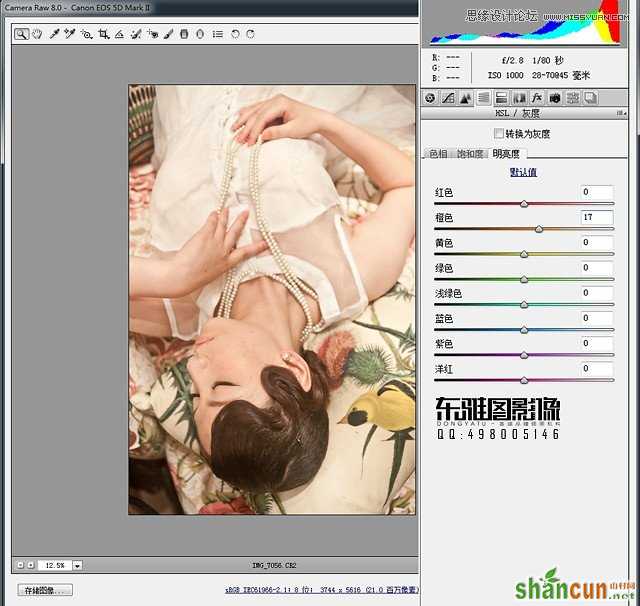
3、减掉一些红色,增加一些色彩层次
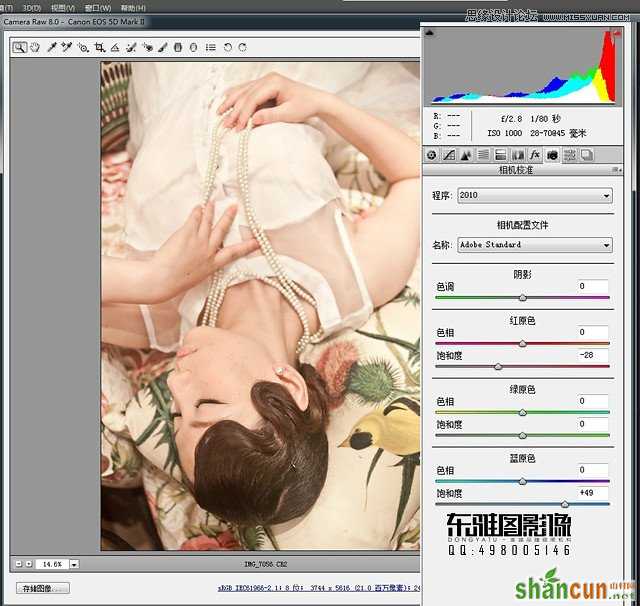
4、对照片进行精修
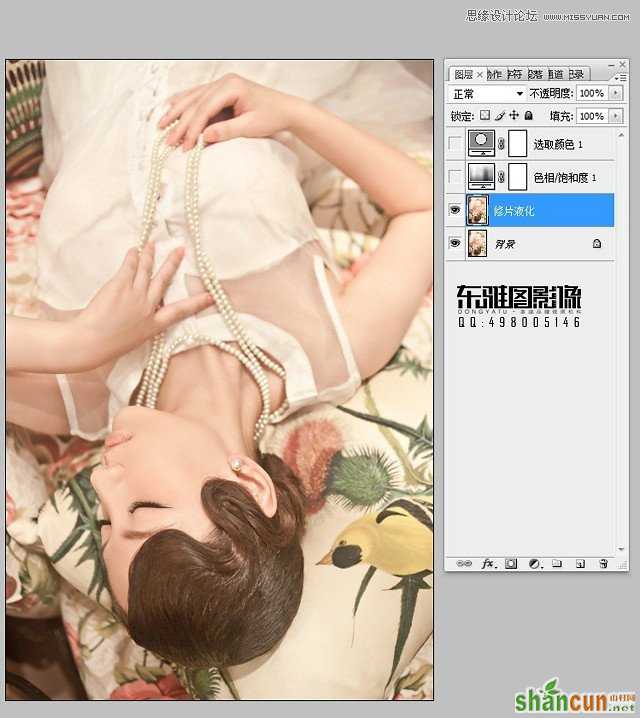
5、调整色相饱和度
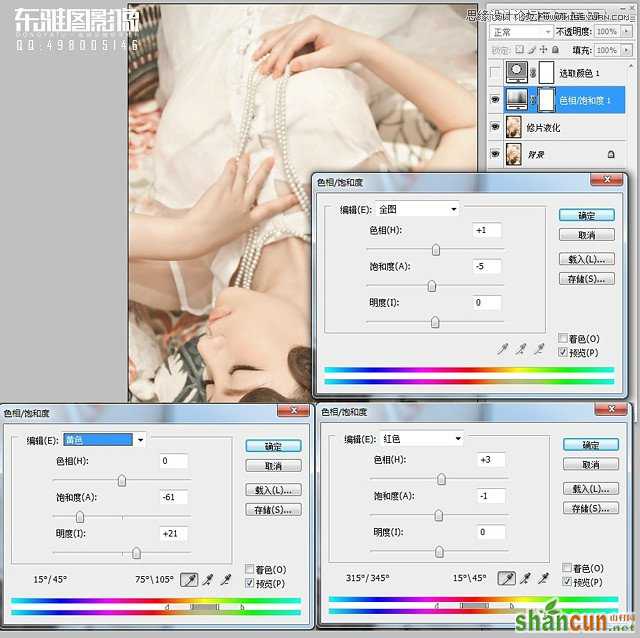
6、最后使用可选颜色进行细微调整

最后效果图对比

注:更多精彩教程请关注山村photoshop教程栏目,山村PS群:311270890欢迎你的加入
本教程主要使用Photoshop调出私房美女照片惊艳的柔色效果,原图整体有一些偏黄色,经过我们的处理,整体的颜色不仅修正了,而且肤色非常的通透,喜欢的朋友让我们一起来学习吧。
原片与效果图对比:

1、进行曝光调整
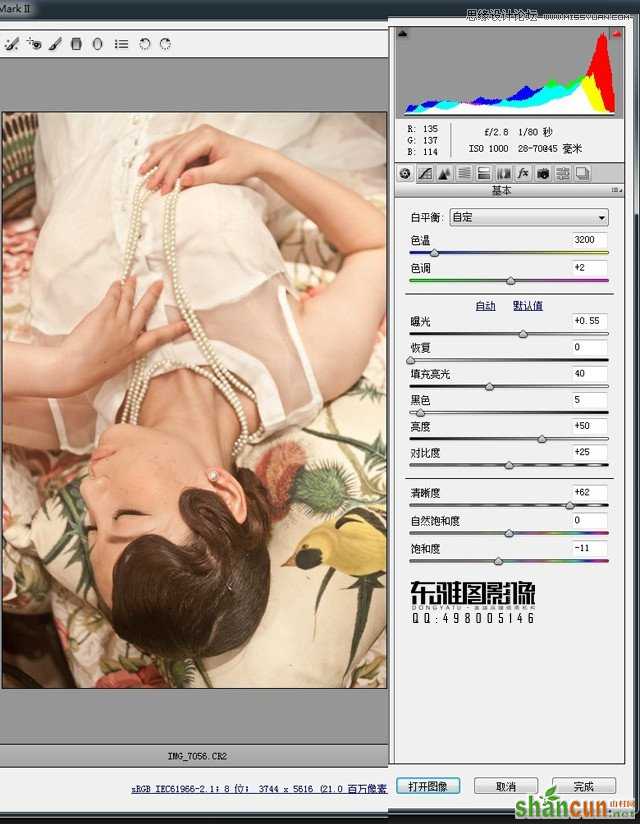
2、肤色太红太暗,进行提亮
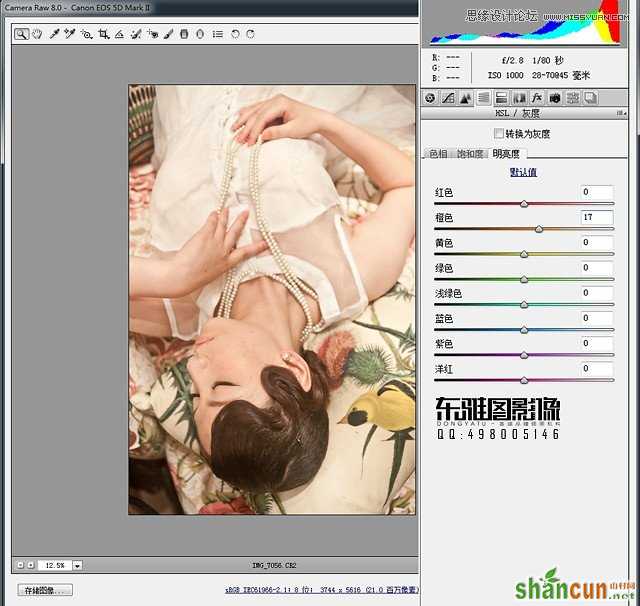
3、减掉一些红色,增加一些色彩层次
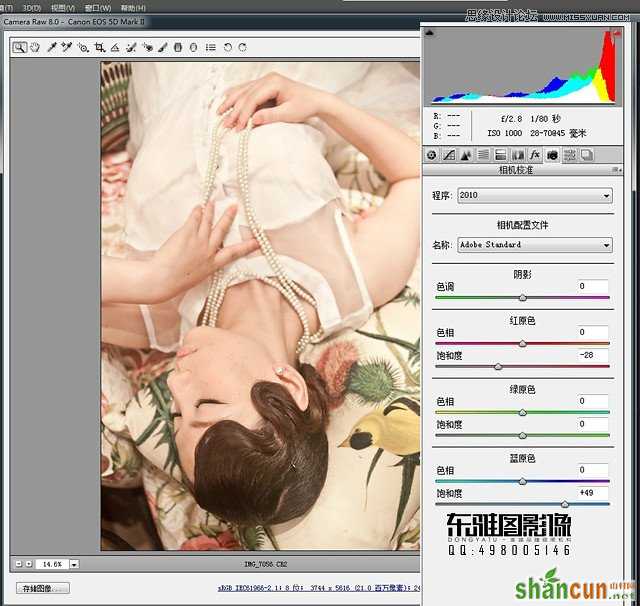
4、对照片进行精修
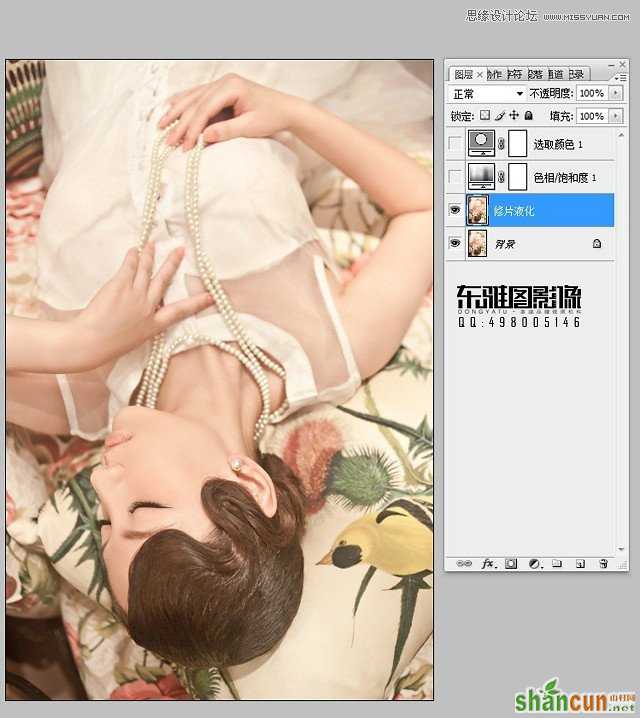
5、调整色相饱和度
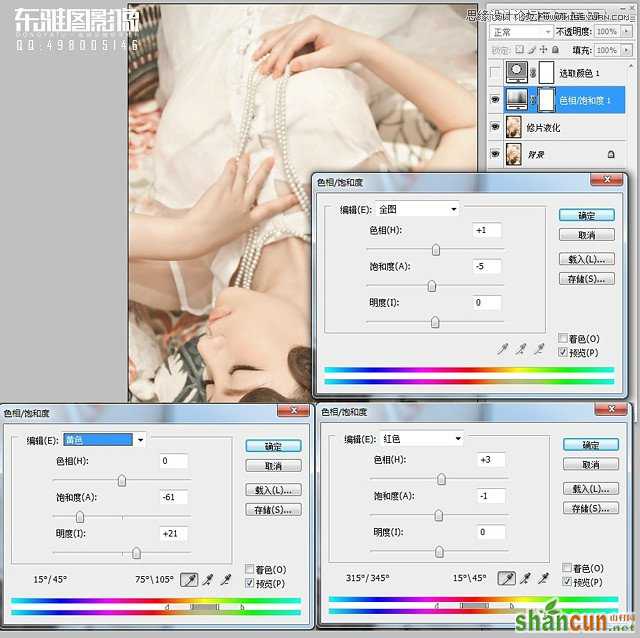
6、最后使用可选颜色进行细微调整

最后效果图对比

注:更多精彩教程请关注山村photoshop教程栏目,山村PS群:311270890欢迎你的加入

手机看新闻
微信扫描关注